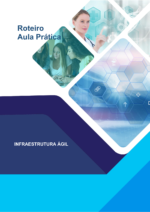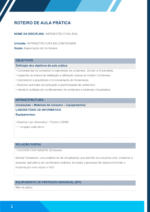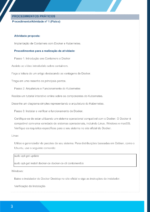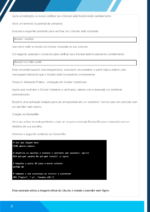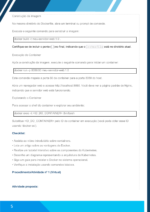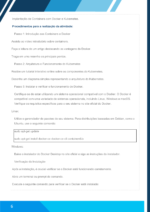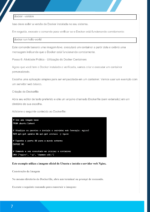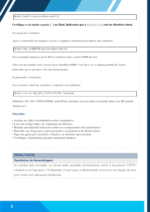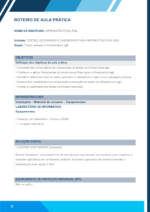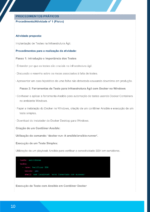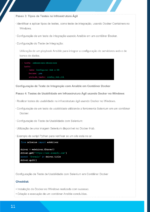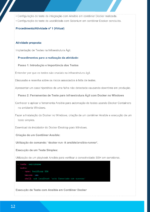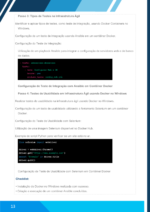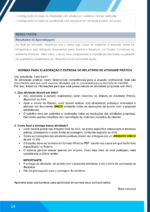Em até 12x de R$10,69

Em até 12x de R$10,69
ROTEIRO AULA PRÁTICA – INFRAESTRUTURA ÁGIL
Em até 12x de R$0,00
Este portfólio ainda não está disponível para compra em nossa loja virtual. Você tem interesse nele? Entre em contato com nossa assessoria no link abaixo e solicite o seu exclusivo.
https://api.whatsapp.com/message/ZNHL42YTTICKN1?autoload=1&app_absent=0
ROTEIRO DE AULA PRÁTICA NOME DA DISCIPLINA: INFRAESTRUTURA ÁGIL Unidade: INFRAESTRUTURA EM CONTAINERS Seção: Implantação de Containers OBJETIVOS Definição dos objetivos da aula prática: • Compreender os conceitos fundamentais de containers, Docker e Kubernetes. • Capacitar os alunos na instalação e utilização básica de Docker Containers. • Demonstrar a arquitetura e funcionamento do Kubernetes. • Explorar exemplos de replicação e padronização de containers. • Introduzir práticas de monitoramento de containers e sistemas virtualizados. INFRAESTRUTURA Instalações – Materiais de consumo – Equipamentos: LABORATÓRIO DE INFORMÁTICA Equipamentos: • Desktop Lab Informatica – Positivo C6300 ~ 1 un para cada aluno SOLUÇÃO DIGITAL • DOCKER CONTAINERS (Software) Docker Containers: uma plataforma de virtualização que permite aos usuários criar, implantar e executar aplicativos em contêineres isolados, tornando o processo de desenvolvimento e implantação mais rápido e fácil. EQUIPAMENTO DE PROTEÇÃO INDIVIDUAL (EPI) Não se aplica 3 PROCEDIMENTOS PRÁTICOS Procedimento/Atividade nº 1 (Físico) Atividade proposta: Implantação de Containers com Docker e Kubernetes. Procedimentos para a realização da atividade: Passo 1: Introdução aos Containers e Docker · Assista ao vídeo introdutório sobre containers. · Faça a leitura de um artigo destacando as vantagens do Docker. · Traga em uma resenha os principais pontos. Passo 2: Arquitetura e Funcionamento do Kubernetes · Realize um tutorial interativo online sobre os componentes do Kubernetes. · Desenhe um diagrama simples representando a arquitetura do Kubernetes. Passo 3: Instalar e verificar o funcionamento do Docker. Certifique-se de estar utilizando um sistema operacional compatível com o Docker. O Docker é compatível com uma variedade de sistemas operacionais, incluindo Linux, Windows e macOS. Verifique os requisitos específicos para o seu sistema no site oficial do Docker. · Linux: Utilize o gerenciador de pacotes do seu sistema. Para distribuições baseadas em Debian, como o Ubuntu, use o seguinte comando: sudo apt-get update sudo apt-get install docker-ce docker-ce-cli containerd.io · Windows: Baixe o instalador do Docker Desktop no site oficial e siga as instruções do instalador. Verificação da Instalação 4 Após a instalação, é crucial verificar se o Docker está funcionando corretamente. Abra um terminal ou prompt de comando. Execute o seguinte comando para verificar se o Docker está instalado: docker –version Isso deve exibir a versão do Docker instalada no seu sistema. Em seguida, execute o comando para verificar se o Docker está funcionando corretamente: docker run hello-world Este comando baixará uma imagem leve, executará um container a partir dela e exibirá uma mensagem indicando que o Docker está funcionando corretamente. Passo 6: Atividade Prática – Utilização do Docker Containers Agora que você tem o Docker instalado e verificado, vamos criar e executar um container personalizado. Escolha uma aplicação simples para ser empacotada em um container. Vamos usar um exemplo com um servidor web básico. Criação do Dockerfile Abra seu editor de texto preferido e crie um arquivo chamado Dockerfile (sem extensão) em um diretório de sua escolha. Adicione o seguinte conteúdo ao Dockerfile: Este exemplo utiliza a imagem oficial do Ubuntu e instala o servidor web Nginx. 5 Construção da Imagem No mesmo diretório do Dockerfile, abra um terminal ou prompt de comando. Execute o seguinte comando para construir a imagem: docker build -t meu-servidor-web:1.0 . Certifique-se de incluir o ponto (.) no final, indicando que o Dockerfile está no diretório atual. Execução do Container Após a construção da imagem, execute o seguinte comando para iniciar um container: docker run -p 8080:80 meu-servidor-web:1.0 Este comando mapeia a porta 80 do container para a porta 8080 do host. Abra um navegador web e acesse http://localhost:8080. Você deve ver a página padrão do Nginx, indicando que o servidor web está funcionando. Explorando o Container Para acessar o shell do container e explorar seu ambiente: docker exec -it /bin/bash Substitua pelo ID do container em execução (você pode obter esse ID usando ‘docker os’). Checklist: • Assista ao vídeo introdutório sobre containers. • Leia um artigo sobre as vantagens do Docker. • Realize um tutorial interativo sobre os componentes do Kubernetes. • Desenhe um diagrama representando a arquitetura do Kubernetes. • Siga um guia para instalar o Docker no sistema operacional. • Verifique a instalação usando comandos básicos. Procedimento/Atividade nº 1 (Virtual) Atividade proposta: 6 Implantação de Containers com Docker e Kubernetes. Procedimentos para a realização da atividade: Passo 1: Introdução aos Containers e Docker · Assista ao vídeo introdutório sobre containers. · Faça a leitura de um artigo destacando as vantagens do Docker. · Traga em uma resenha os principais pontos. Passo 2: Arquitetura e Funcionamento do Kubernetes · Realize um tutorial interativo online sobre os componentes do Kubernetes. · Desenhe um diagrama simples representando a arquitetura do Kubernetes. Passo 3: Instalar e verificar o funcionamento do Docker. Certifique-se de estar utilizando um sistema operacional compatível com o Docker. O Docker é compatível com uma variedade de sistemas operacionais, incluindo Linux, Windows e macOS. Verifique os requisitos específicos para o seu sistema no site oficial do Docker. · Linux: Utilize o gerenciador de pacotes do seu sistema. Para distribuições baseadas em Debian, como o Ubuntu, use o seguinte comando: sudo apt-get update sudo apt-get install docker-ce docker-ce-cli containerd.io · Windows: Baixe o instalador do Docker Desktop no site oficial e siga as instruções do instalador. Verificação da Instalação Após a instalação, é crucial verificar se o Docker está funcionando corretamente. Abra um terminal ou prompt de comando. Execute o seguinte comando para verificar se o Docker está instalado: 7 docker –version Isso deve exibir a versão do Docker instalada no seu sistema. Em seguida, execute o comando para verificar se o Docker está funcionando corretamente: docker run hello-world Este comando baixará uma imagem leve, executará um container a partir dela e exibirá uma mensagem indicando que o Docker está funcionando corretamente. Passo 6: Atividade Prática – Utilização do Docker Containers Agora que você tem o Docker instalado e verificado, vamos criar e executar um container personalizado. Escolha uma aplicação simples para ser empacotada em um container. Vamos usar um exemplo com um servidor web básico. Criação do Dockerfile Abra seu editor de texto preferido e crie um arquivo chamado Dockerfile (sem extensão) em um diretório de sua escolha. Adicione o seguinte conteúdo ao Dockerfile: Este exemplo utiliza a imagem oficial do Ubuntu e instala o servidor web Nginx. Construção da Imagem No mesmo diretório do Dockerfile, abra um terminal ou prompt de comando. Execute o seguinte comando para construir a imagem: 8 docker build -t meu-servidor-web:1.0 . Certifique-se de incluir o ponto (.) no final, indicando que o Dockerfile está no diretório atual. Execução do Container Após a construção da imagem, execute o seguinte comando para iniciar um container: docker run -p 8080:80 meu-servidor-web:1.0 Este comando mapeia a porta 80 do container para a porta 8080 do host. Abra um navegador web e acesse http://localhost:8080. Você deve ver a página padrão do Nginx, indicando que o servidor web está funcionando. Explorando o Container Para acessar o shell do container e explorar seu ambiente: docker exec -it /bin/bash Substitua pelo ID do container em execução (você pode obter esse ID usando ‘docker os’). Checklist: • Assista ao vídeo introdutório sobre containers. • Leia um artigo sobre as vantagens do Docker. • Realize um tutorial interativo sobre os componentes do Kubernetes. • Desenhe um diagrama representando a arquitetura do Kubernetes. • Siga um guia para instalar o Docker no sistema operacional. • Verifique a instalação usando comandos básicos. RESULTADOS Resultados de Aprendizagem: Ao concluir esta atividade, os alunos terão adquirido conhecimento sobre a arquitetura TCP/IP, instalado e configurado o F5 Networks Virtual Labs, e demonstrado autonomia na criação de uma rede virtual com aplicações distribuída. 9 ROTEIRO DE AULA PRÁTICA NOME DA DISCIPLINA: INFRAESTRUTURA ÁGIL Unidade: TESTES, SEGURANÇA E DASHBOARD PARA INFRAESTRUTURA ÁGIL Seção: Testes aplicado a infraestrutura ágil OBJETIVOS Definição dos objetivos da aula prática: • Compreender a importância da implantação de testes na infraestrutura ágil. • Conhecer e aplicar ferramentas de testes específicas para a infraestrutura ágil. • Identificar diferentes tipos de testes aplicados à infraestrutura ágil e suas aplicações práticas. • Desenvolver habilidades na configuração e execução de testes na infraestrutura ágil. • Avaliar a usabilidade dos testes na infraestrutura ágil. INFRAESTRUTURA Instalações – Materiais de consumo – Equipamentos: LABORATÓRIO DE INFORMÁTICA Equipamentos: • Desktop Lab Informatica – Positivo C6300 ~ 1 un para cada aluno SOLUÇÃO DIGITAL • DOCKER CONTAINERS (Software) Docker Containers: uma plataforma de virtualização que permite aos usuários criar, implantar e executar aplicativos em contêineres isolados, tornando o processo de desenvolvimento e implantação mais rápido e fácil. EQUIPAMENTO DE PROTEÇÃO INDIVIDUAL (EPI) Não se aplica 10 PROCEDIMENTOS PRÁTICOS Procedimento/Atividade nº 1 (Físico) Atividade proposta: Implantação de Testes na Infraestrutura Ágil. Procedimentos para a realização da atividade: Passo 1: Introdução e Importância dos Testes · Entender por que os testes são cruciais na infraestrutura ágil. · Discussão e resenha sobre os riscos associados à falta de testes. · Apresentar um caso hipotético de uma falha não detectada causando downtime em produção. Passo 2: Ferramentas de Teste para Infraestrutura Ágil com Docker no Windows · Conhecer e aplicar a ferramenta Ansible para automação de testes usando Docker Containers no ambiente Windows. · Fazer a Instalação do Docker no Windows, criação de um contêiner Ansible e execução de um teste simples. · Download do instalador do Docker Desktop para Windows. Criação de um Contêiner Ansible: Utilização do comando: ‘docker run -it ansible/ansible-runner’. Execução de um Teste Simples: Utilização de um playbook Ansible para verificar a conectividade SSH em servidores. Execução de Teste com Ansible em Contêiner Docker 11 Passo 3: Tipos de Testes na Infraestrutura Ágil · Identificar e aplicar tipos de testes, como teste de integração, usando Docker Containers no Windows. · Configuração de um teste de integração usando Ansible em um contêiner Docker. · Configuração do Teste de Integração: Utilização de um playbook Ansible para integrar a configuração de servidores web e de banco de dados. Configuração de Teste de Integração com Ansible em Contêiner Docker Passo 4: Testes de Usabilidade em Infraestrutura Ágil usando Docker no Windows · Realizar testes de usabilidade na infraestrutura ágil usando Docker no Windows. · Configuração de um teste de usabilidade utilizando a ferramenta Selenium em um contêiner Docker. · Configuração do Teste de Usabilidade com Selenium: · Utilização de uma imagem Selenium disponível no Docker Hub. · Exemplo de script Python para verificar se um site está no ar. Configuração de Teste de Usabilidade com Selenium em Contêiner Docker Checklist: • Instalação do Docker no Windows realizada com sucesso. • Criação e execução de um contêiner Ansible concluídas. 12 • Configuração do teste de integração com Ansible em contêiner Docker realizada. • Configuração do teste de usabilidade com Selenium em contêiner Docker concluída. Procedimento/Atividade nº 1 (Virtual) Atividade proposta: Implantação de Testes na Infraestrutura Ágil. Procedimentos para a realização da atividade: Passo 1: Introdução e Importância dos Testes · Entender por que os testes são cruciais na infraestrutura ágil. · Discussão e resenha sobre os riscos associados à falta de testes. · Apresentar um caso hipotético de uma falha não detectada causando downtime em produção. Passo 2: Ferramentas de Teste para Infraestrutura Ágil com Docker no Windows · Conhecer e aplicar a ferramenta Ansible para automação de testes usando Docker Containers no ambiente Windows. · Fazer a Instalação do Docker no Windows, criação de um contêiner Ansible e execução de um teste simples. · Download do instalador do Docker Desktop para Windows. Criação de um Contêiner Ansible: Utilização do comando: ‘docker run -it ansible/ansible-runner’. Execução de um Teste Simples: Utilização de um playbook Ansible para verificar a conectividade SSH em servidores. Execução de Teste com Ansible em Contêiner Docker 13 Passo 3: Tipos de Testes na Infraestrutura Ágil · Identificar e aplicar tipos de testes, como teste de integração, usando Docker Containers no Windows. · Configuração de um teste de integração usando Ansible em um contêiner Docker. · Configuração do Teste de Integração: Utilização de um playbook Ansible para integrar a configuração de servidores web e de banco de dados. Configuração de Teste de Integração com Ansible em Contêiner Docker Passo 4: Testes de Usabilidade em Infraestrutura Ágil usando Docker no Windows · Realizar testes de usabilidade na infraestrutura ágil usando Docker no Windows. · Configuração de um teste de usabilidade utilizando a ferramenta Selenium em um contêiner Docker. · Configuração do Teste de Usabilidade com Selenium: · Utilização de uma imagem Selenium disponível no Docker Hub. · Exemplo de script Python para verificar se um site está no ar. Configuração de Teste de Usabilidade com Selenium em Contêiner Docker Checklist: • Instalação do Docker no Windows realizada com sucesso. • Criação e execução de um contêiner Ansible concluídas. 14 • Configuração do teste de integração com Ansible em contêiner Docker realizada. • Configuração do teste de usabilidade com Selenium em contêiner Docker concluída. RESULTADOS Resultados de Aprendizagem: Ao final da atividade, espera-se que o aluno seja capaz de implantar e executar testes na infraestrutura ágil, utilizando ferramentas como Ansible e Selenium, em Docker Containers no ambiente Windows. Além disso, o aluno deve compreender a importância dos testes na garantia da qualidade e estabilidade da infraestrutura em ambientes ágeis. NORMAS PARA ELABORAÇÃO E ENTREGA DO RELATÓRIO DE ATIVIDADE PRÁTICA Olá, estudante. Tudo bem? As atividades práticas visam desenvolver competências para a atuação profissional. Elas são importantes para que você vivencie situações que te prepararão para o mercado de trabalho. Por isso, trazemos informações para que você possa realizar as atividades propostas com êxito. 1. Que atividade deverá ser feita? • A(s) atividades a ser(em) realizada(s) estão descritas no Roteiro de Atividade Prática, disponível no AVA. • Após a leitura do Roteiro, você deverá realizar a(s) atividade(s) prática(s) solicitadas e elaborar um documento ÚNICO contendo todas as resoluções de acordo com a proposta estabelecida. • O trabalho deve ser autêntico e contemplar todas as resoluções das atividades propostas. Não serão aceitos trabalhos com reprodução de materiais extraídos da internet. 2. Como farei a entrega dessa atividade? • Você deverá postar seu trabalho final no AVA, na pasta específica relacionada à atividade prática, obedecendo o prazo limite de postagem, conforme disposto no AVA. • Todas as resoluções das atividades práticas devem ser entregues em um ARQUIVO ÚNICO de até 10 MB. • O trabalho deve ser enviado em formato Word ou PDF, exceto nos casos em que há formato especificado no Roteiro. • O sistema permite anexar apenas um arquivo. Caso haja mais de uma postagem, será considerada a última versão. IMPORTANTE: • A entrega da atividade, de acordo com a proposta solicitada, é um critério de aprovação na disciplina. • Não há prorrogação para a postagem da atividade. Aproveite essa oportunidade para aprofundar ainda mais seus conhecimentos. Bons estudos
Produtos relacionados
ATIVIDADE PRÁTICA – GESTÃO DE RECURSOS HÍDRICOS E BACIAS HIDROGRÁFICAS
Em até 12x de R$10,69
ROTEIRO AULA PRÁTICA – TOXICOLOGIA
Em até 12x de R$10,69
ROTEIRO DE AULA PRÁTICA – ESTATÍSTICA DE DADOS AMBIENTAIS
Em até 12x de R$10,69
ROTEIRO DE AULAS PRÁTICAS – DISCIPLINA FÍSICA GERAL
Em até 12x de R$10,69
ROTEIRO DE AULAS PRÁTICAS DA DISCIPLINA DE DESENHO TÉCNICO PROJETIVO
Em até 12x de R$11,88